Laat me duidelijk zijn: de Xfinity TV X1 Remote-app voor iOS zal de XR2-afstandsbediening die bij de X1-kabeldoos hoort niet vervangen. De app biedt echter een aantal functies waarmee u uw iPhone kunt laten rusten op uw salontafel naast uw kabelafstandsbediening.

De X1 Remote-app heeft drie primaire schermen. Het eerste scherm bevat vier pijlknoppen en een OK-knop voor het navigeren door de gids op het scherm en de menu's. Veeg naar links voor de tweede en derde schermen met respectievelijk een numeriek toetsenblok en afspeelknoppen. Een statische rij met drie knoppen bevindt zich onderaan het scherm met Xfinity-, microfoon- en Exit-knoppen. Er zijn ook twee statische knoppen in de bovenste twee hoeken. In de linkerbovenhoek geeft de knop toegang tot de helpsectie, instellingen en zoeken. In de rechterbovenhoek kunt u met de knop snelkoppelingen openen en maken.
Gerelateerde verhalen
- Tips voor het instellen van de Xfinity X1-kabeldoos
- Ontvang een melding wanneer de reclameblokken van je show voorbij zijn
- Met welke service kun je die film bekijken?
Als u op de microfoonknop tikt, kunt u vermoedelijk acties starten door verschillende spraakopdrachten uit te spreken, zoals 'Record', of 'Watch CBS' of 'Laat me alle Red Sox-games zien'. In mijn ervaring is het niet gelukt om andere commando's te herkennen dan wanneer ik hem opdracht gaf om een specifiek kanaal te bekijken, zoals in 'Watch channel 4'.
De app ondersteunt ook een paar bewegingen wanneer u het eerste scherm bekijkt met de vier richtingspijlen en de OK-knop. Veeg omhoog met één vinger om naar achteren te springen en veeg met één vinger naar beneden om naar voren te springen. Standaard slaat u over in stapjes van 5 minuten, maar als u de XR2-afstandsbediening programmeert om 30 seconden in plaats van 5 minuten per keer over te slaan, dan zullen de bewegingen van de app 30 seconden overslaan. Hetzelfde geldt voor de knoppen overslaan en terug op het derde scherm van de app.
Ik vond de spraakopdrachten of gebaren van de app niet handiger dan alleen het gebruik van de XR2-afstandsbediening, maar ik gebruik de app voor de zoekfunctionaliteit en de functie Snelkoppelingen.

Zoeken met de app is eenvoudiger omdat het een toetsenbord levert. Met de afstandsbediening XR2 en het schermtoetsenbord gaat het langzaam, terwijl u van letter naar letter gaat. Met de app kunt u veel sneller een zoekopdracht uittypen, waarvan de resultaten op uw tv worden weergegeven, met nuttige suggesties voor automatisch aanvullen.

In het scherm met snelkoppelingen start je met vijf standaard snelkoppelingen: Op verzoek, DVR-opnames, Eenvoudig in, Gids en Laatste 9. Je kunt vegen om een van deze te verwijderen om de lijst op te schonen, als je dat wilt. U kunt ook een snelkoppeling toevoegen, maar dan voor slechts twee categorieën: on demand-films of on demand-tv. Voor beide categorieën kunt u een snelkoppeling per genre en netwerk instellen en filteren op gratis, nieuw en HD. Dit voelt een beetje beperkend in vergelijking met de Favorieten-functie in de X1-box zelf, waarmee je een lijst met favorieten kunt instellen met behulp van parameters zoals specifieke shows, acteurs en sportteams. Toch kunt u hiermee een handige snelkoppeling maken voor bijvoorbeeld On Demand-drama's op een bepaald netwerk.

Hoewel Comcast eerder al melding heeft gemaakt van een X1 Remote-app voor Android die binnenkort verschijnt, heeft die nog niet zijn intrede gedaan in de Google Play Store.




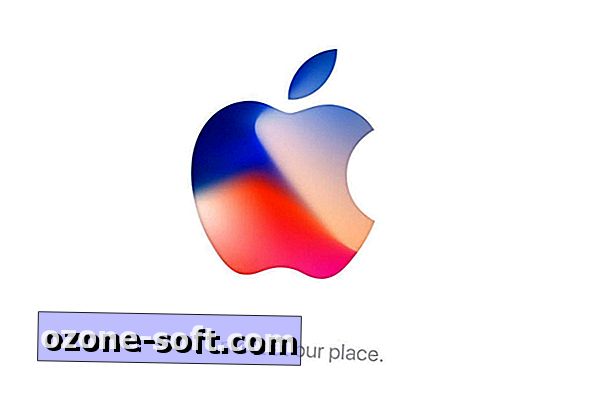








Laat Een Reactie Achter